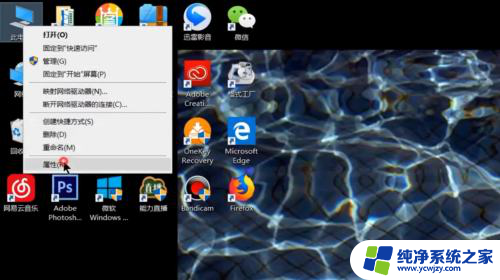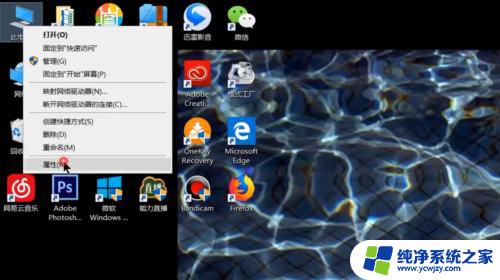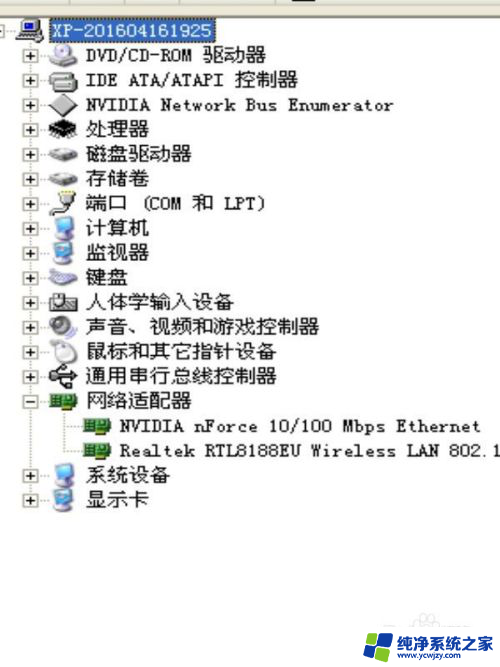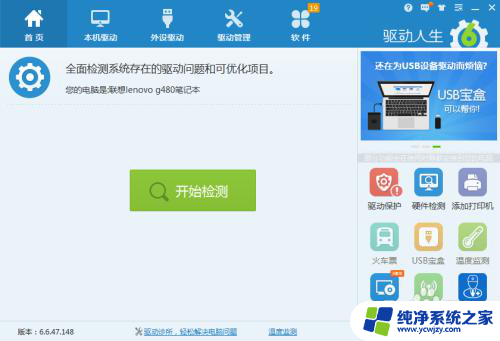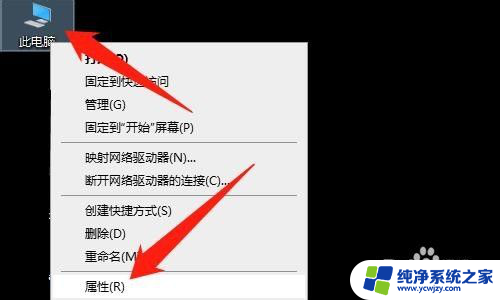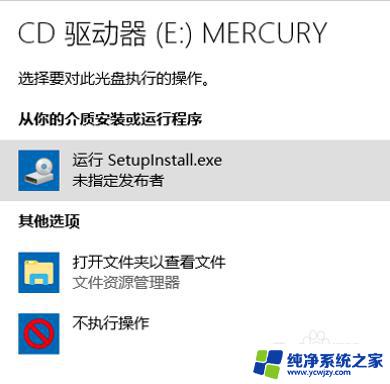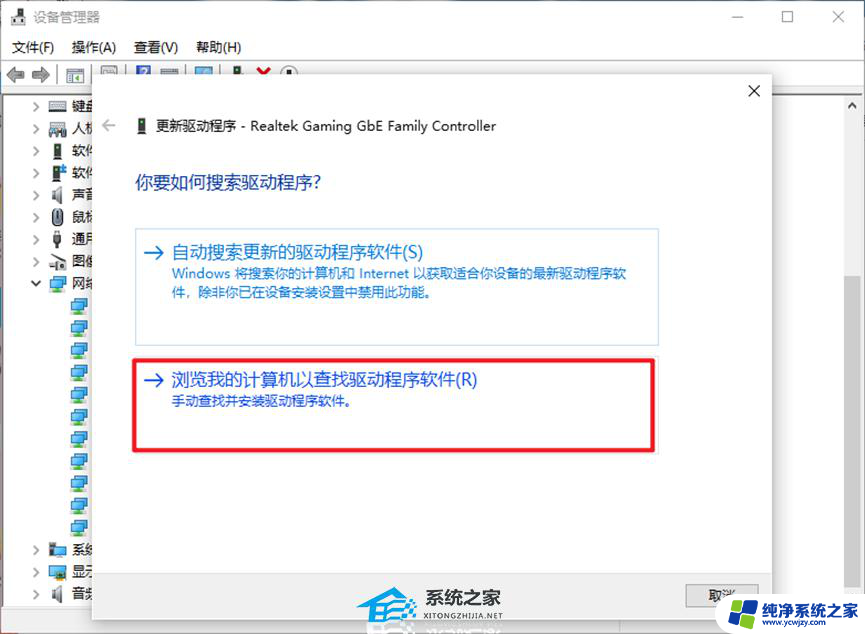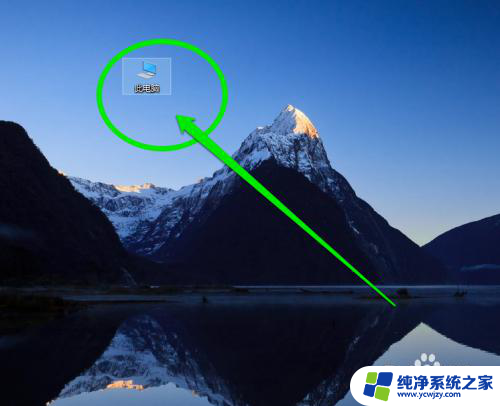无线网卡安装后看不到无线网络 如何安装无线网卡驱动
更新时间:2023-10-02 17:54:36作者:jiang
无线网卡安装后看不到无线网络,随着无线网络的普及,许多人都选择安装无线网卡来享受便利的网络连接,有时候我们可能会遇到一个问题:安装了无线网卡后,却无法看到可用的无线网络。这个问题很可能是由于缺少无线网卡驱动所致。无线网卡驱动是连接无线网络的关键,它能够使无线网卡正常工作并识别可用的无线网络。如何正确安装无线网卡驱动呢?接下来我们将为大家介绍一些方法和步骤,帮助您解决这个问题。
方法如下:
1右键点击“此电脑”,选择“属性”。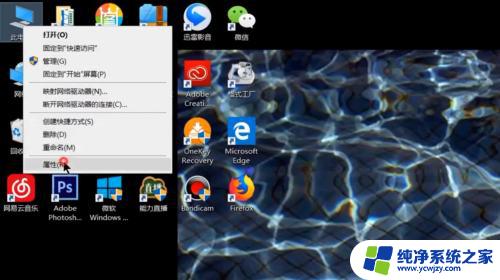 2点击进入“设备管理器”。
2点击进入“设备管理器”。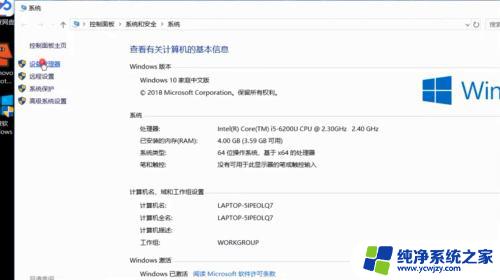 3打开“网络适配器”。
3打开“网络适配器”。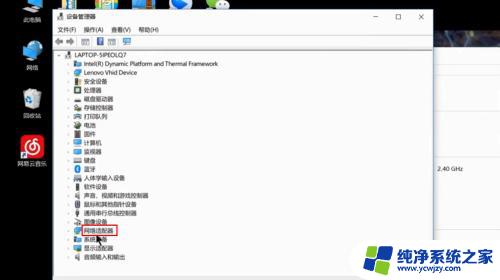 4右键点击选择“更新驱动程序”。
4右键点击选择“更新驱动程序”。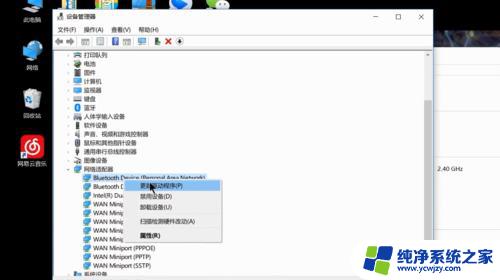 5选择“浏览我的计算机以查找驱动程序软件”。
5选择“浏览我的计算机以查找驱动程序软件”。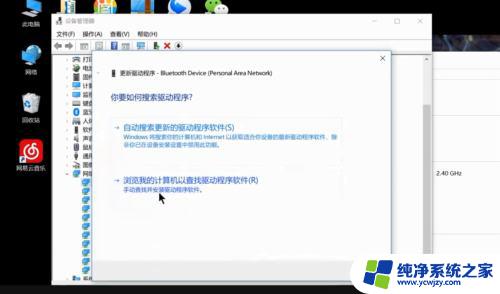 6添加你的程序驱动程序,点击“下一步”即可完成安装。
6添加你的程序驱动程序,点击“下一步”即可完成安装。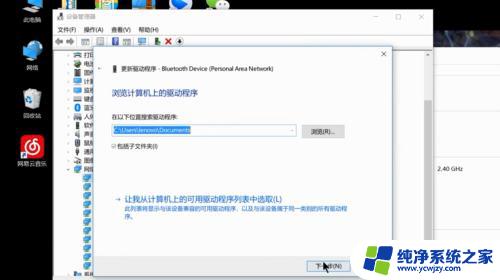 7总结如下。
7总结如下。
以上就是关于无线网卡安装后无法检测到无线网络的全部内容,如果您还有疑问,请参考小编提供的步骤进行操作,我们希望这些步骤对您有所帮助。